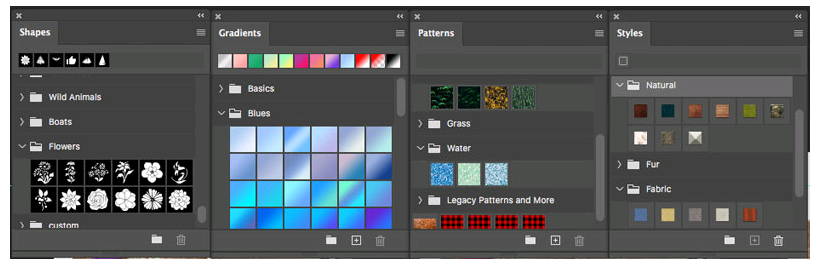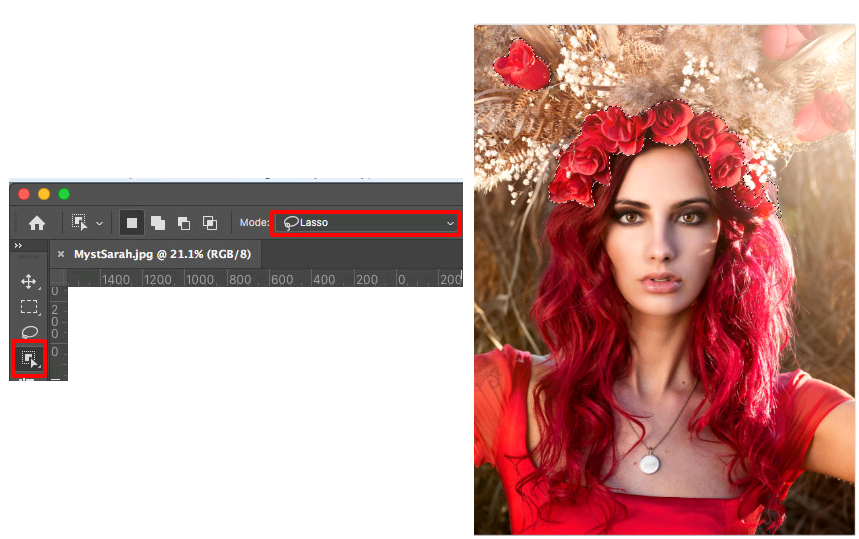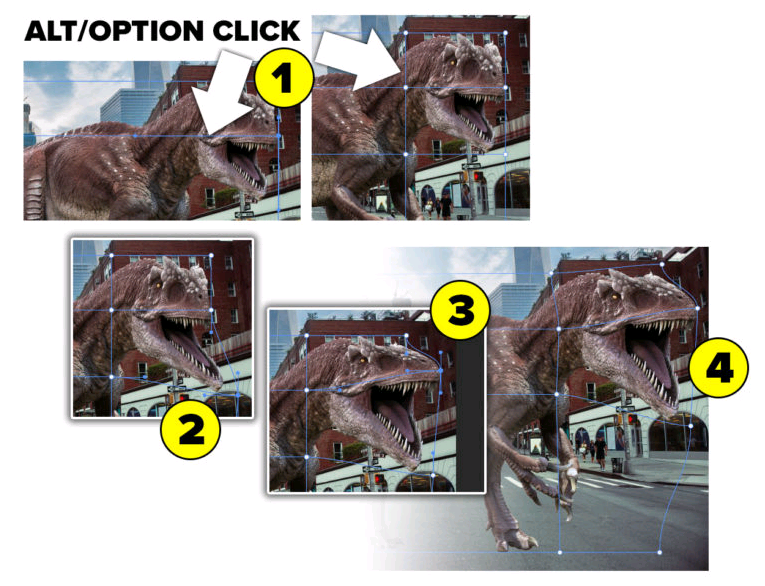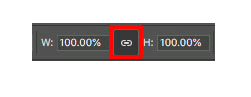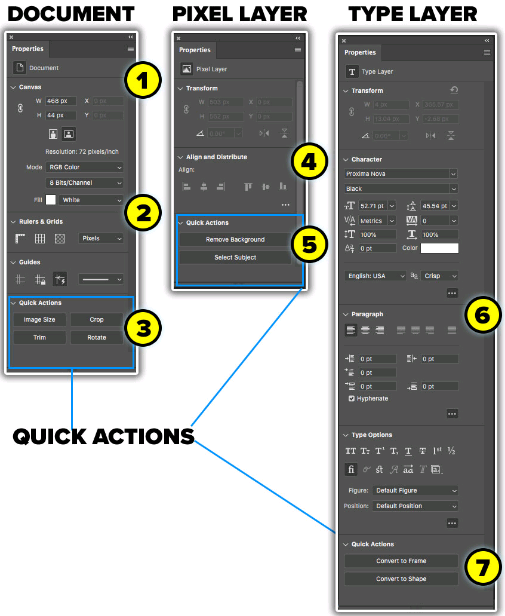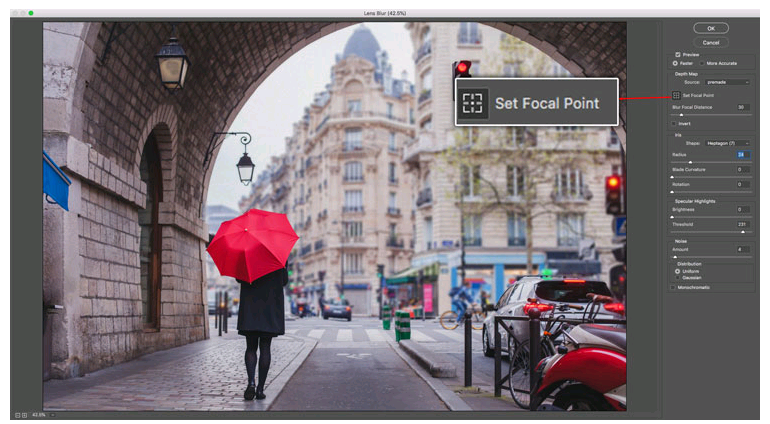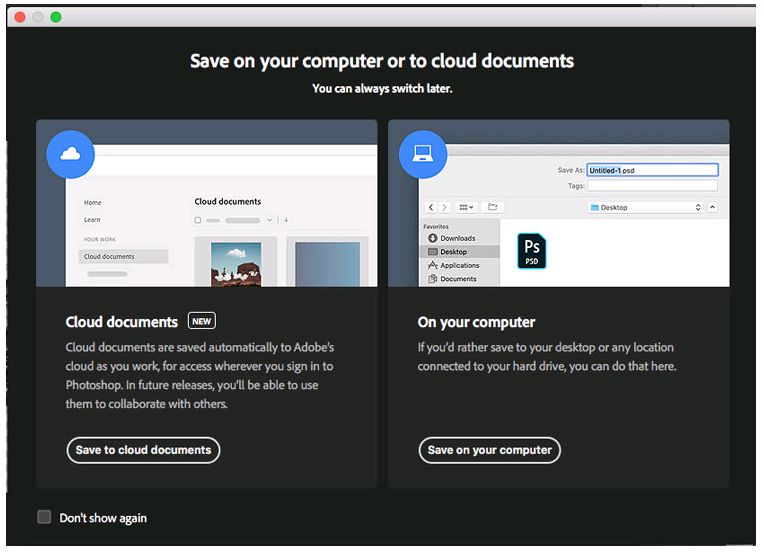Photoshop 2020: Các tính năng mới và cách sử dụng
Trong bài này mình sẽ giới thiệu đến các bạn các tính năng mới và cách sử dụng trên phần mềm Photoshop 2020 với các bước thực hiện có hình ảnh minh họa đơn giản nhất.

Như các bạn đã biết, Adobe mới vừa chính thức phát hành phiên bản 2020 của phần mềm Photoshop. Trong phiên bản mới này, Adobe đã loại bỏ đi chữ CC (Creative Cloud) và rút gọn lại tên gọi là Adobe Photoshop 2020 thay vì sử dụng tên Adobe Photoshop CC như trước đây.
Hơn nữa, trong phiên bản Photoshop 2020 còn được trang bị rất nhiều các tính năng và cập nhật hữu ích khác, do đó các bạn hãy cùng mình tìm hiểu các tính năng mới và cách sử dụng như thế nào ngay sau đây.
I. Cải tiến các preset
Sau nhiều năm, Photoshop cuối cùng cũng đã chịu cập nhật lại các preset. Các tính năng như Gradients, patterns, swatches, layer styles và shapes đều đã trở thành những bảng công cụ riêng. Tuy nhiên, nếu bạn là người đã quá quen với các preset cũ thì bạn vẫn có thể truy cập vào mục Legacy Presets để sử dụng. Tất cả các mục này giờ đã được chuyển qua hết sang phần Photoshop Panels.
Bài viết này được đăng tại [free tuts .net]
Nếu bạn nhớ các tính năng như brushes và swatches được sắp xếp lại thành các nhóm, thì bây giờ chúng đều gộp chung vào phần preset panels mới. Ngoài ra, bạn cũng có thể dùng phím tắt đó là Cmd / Ctrl + Click vào thư mục con để thu thập tất cả các mục trên.
Hơn nữa, chỉ với một cú click chuột là bạn đã có thể thay đổi các cài đặt một cách nhanh chóng, ví dụ như bạn có thể kéo các panel vào bảng vẽ cũng như có thể kéo chúng trực tiếp vào layers panel.
Từ bây giờ là bạn đã có thể click vào các preset khác nhau để chuyển đổi giữa chúng chỉ với một lần thao tác đơn giản hơn.
II. Công cụ chọn vật thể mới
Công cụ chọn đối tượng rất thú vị, chúng có thể vẽ vùng hình chữ nhật hoặc dạng lasso (vùng không xác định hình dạng). Công cụ tuyệt vời này cho phép bạn khoanh vùng vị trí chọn vật thể trong hình ảnh và sau đó Photoshop 2020 sẽ tự động và xử lý tự động hộ bạn như chọn vật thể mới và chọn nó với hình chữ nhật hoặc sau đó tinh chỉnh với tùy chọn Lasso.
Ngoài ra, trong phiên bản mới này còn được trang bị thêm công nghệ Adobe Sensei, đây là một công cụ AI của Adobe. Công nghệ AI này hoạt động rất tốt cũng như giúp người dùng có thể lựa chọn Object Selection được chọn chính xác hơn.
III. Cải thiện công cụ Warp
Đây là một trong những tính năng mới được nhiều người yêu thích trên Photoshop 2020. Giờ đây việc điều chỉnh hình dạng của các vật thể và chèn thêm họa tiết lên các bức ảnh sẽ trở nên dễ dàng hơn bao giờ hết. Để sử dụng layer, bạn lần lượt chọn Choose Edit>Transform>Warp hoặc nhấn phím tắt Cmd/Ctrl+T để chuyển đổi ảnh miễn phí và nhấn chuột phải để chọn công cụ Warp. Khi Warp hiện ra, bạn có thể hiển thị đường lưới cho bức ảnh từ thanh công cụ.
Nếu bạn nhấn giữ phím alt / Option và kéo lên đường grid, là bạn sẽ có thể chia đường grid ở bất cứ vị trí nào mà bạn muốn thực hiện việc chia tách.
Dưới đây là một vài bức ảnh mà mình đã thử nghiệm với tính năng warp.
IV. Chuyển đổi các Smart Objects thành Layer
Đây là một trong những tính năng mà người dùng đã chờ đợi từ lâu. Trước đây nếu bạn muốn tạo các layer từ Smart Object, bạn phải mở Smart Object trong một cửa sổ mới và sau đó kéo các layer trở lại file chính.
Thế nhưng bây giờ, tất cả những gì bạn cần làm là nhấn chuột phải vào Smart Object và chọn dòng chữ Convert to Layers. Nếu có nhiều layer trong Smart Object, chúng sẽ được chuyển đổi thành Layer Group.
V. Cải tiến Content-Aware Fill
Trong bản cập nhật này thì cuối cùng Photoshop cũng đã bổ sung một số tính năng rất cần thiết cho Content Aware Fill. Đó là công nghệ lấp đầy các khoảng trống có trong bức ảnh mà vẫn đảm bảo độ phân giải vẫn tương tự như các vị trí khác xung quanh của bức ảnh.
Ngoài ra, trong công cụ này gồm Auto, Rectangular và Custom.
Trong đó, chế độ auto thường làm tốt hơn chế độ Rectangular đó và bây giờ người dùng còn có thêm chế độ Custom. Chế độ Custom cho phép người dùng vẽ lên riêng các khu vực paint có trong bức ảnh.
Để truy cập vào công cụ này, bạn hãy nhấn menu Edit>Content Aware Fill.
VI. Thu phóng tỷ lệ của đối tượng
Trước đây, để thu nhỏ đối tượng trong bức ảnh là bạn đó phải kéo và hạn chế nhấn phím Shift.
Còn giờ đây, Transform Behavior mặc định hiện được proportional scaling cho tất cả các loại layer và đối tượng, được hiển thị bằng icon mắc xích ở trạng thái ON nằm trong thanh Options.
Nút mắc xích này vẫn luôn ở đó, nhưng nó sẽ không được gắn vào tỷ lệ trên màn hình trước đó.
VII. Nâng cấp bảng thuộc tính Properties
Bảng Properties đã trải qua một cuộc đại tu lớn và giờ nó sẽ trở thành một công cụ chính đắc lực trong phần mềm này. Có 3 khu vực đã được nâng cấp với nhiều lựa chọn mới đó là Document Properties, Layer Properties và Text. Với những bổ sung mới này, bạn có thể làm được nhiều điều hơn mà không cần phải truy cập vào nhiều menu hoặc công cụ khác. Ngoài ra, bảng Properties này cũng có thể hoạt động ở chế độ toàn màn hình cũng như tìm hiểu thêm các tính năng thú vị khác trong mục Quick action.
1. Document Properties:
Mục Canvas: Tự động thay đổi kích thước bằng cách nhập kích thước mới
Có các chế độ Rulers, Grids, Guides và Quick Actions.
2. Pixel layers
Sử dụng Flip and rotate chỉ với một cú nhấp chuột.
Dễ dàng truy cập vào mục Align and distribute, mặc dù những thứ này cũng nằm trong thanh công cụ, nhưng sẽ bị ẩn ở chế độ Toàn màn hình.
Gồm tính năng Select subject và remove background được thao tác dễ dàng chỉ bằng một cú nhấp chuột.
3. Properties Panel
Gồm có mục Character and Paragraph panel, Ngoài ra bạn nhấn vào dấu chấm lửng để xem thêm tất cả các tùy chọn.
Sử dụng Quick actions để chuyển văn bản thành frame hoặc Shape. (khung hoặc Hình dạng).
VIII. Cải tiến Lens Blur
Trong phần Lens Blur tuy không có cải tiến gì nổi bật nhưng được trang bị thêm nút Set Focal Point. Nếu bạn có ảnh đồ họa, bạn có thể nhấn vào hình ảnh để lấy nét tại vị trí đó. Bạn có thể sử dụng ảnh đồ họa theo chế độ dọc từ máy ảnh di động như iPhone hoặc Pixel ở định dạng HEIC / HEIF.
IX. Lưu trữ đám mây
Khi bạn chọn Save, bạn có mở để lưu file vào ổ đĩa riêng như bạn vẫn thường làm, nhưng trên phiên bản này sẽ còn có thêm tùy chọn lưu trữ ảnh trên đám mây. Điều này cho phép bạn lưu hình ảnh vào trong Creative Cloud để có thể truy cập mọi nơi. Điều này hoàn toàn phụ thuộc vào việc bạn chọn nơi mà bạn muốn lưu ảnh và đặt chúng làm vị trí mặc định cũng như có thể thay đổi bất cứ lúc nào bạn muốn.
Tất nhiên, Adobe không buộc bạn phải lưu hình ảnh lên đám mây, họ chỉ cung cấp tùy chọn đó nếu bạn muốn sử dụng. Lý do lớn khiến tùy chọn này được thêm vào đó là Photoshop sắp ra mắt trên iPad. Đây cũng sẽ là một cách chia sẻ hình ảnh giữa iPad và máy tính dễ dàng hơn.
X. Chuyển đổi file ảnh từ iPad hoặc iPhone
Tính năng này hiện chỉ có trên [Macbook], nhưng bạn có thể nhập hình ảnh trực tiếp từ và điện thoại [iPhone] hoặc [iPad]. Chỉ cần cắm thiết bị vào và chọn File>Import>Images từ thiết bị đó.
Sau đó, điều hướng đến thiết bị của bạn ở bên trái và chọn hình ảnh mà bạn muốn nhập vào là xong.
XI. Một số mẹo khi sử dụng Photoshop
Để sử dụng Photoshop 2020 tiện lợi hơn, thì bạn đừng quên các mẹo sử dụng mà mình sẽ hướng dẫn ngay sau đây:
Khi bạn đang vẽ bằng công cụ cọ, hãy giữ phím Tilde để chuyển sang chế độ xóa.
Bạn có thể sử dụng phím tắt để xoay brush bằng cách sử dụng các phím mũi tên để xoay brush. Giữ phím Shift xoay 15 độ mỗi lần và nhấn đúp vào thanh công cụ để đặt lại tùy chọn này.
Nhấn chuột phải vào tab document và chọn Close others để đóng tất cả các chương trình trên Windows và trừ lại cái mà bạn đang làm việc. Hoặc bạn cũng có thể sử dụng Ctrl + Alt + P để sử dụng tính năng này.
Để thu phóng đến layer Content: Bạn giữ phím Alt / Option và thumbnail rồi nhấn chuột duy nhất trong layers panel. Photoshop sẽ phóng to để lấp đầy màn hình với layer đó.
Khi bạn lưu một ảnh Gif, giờ đây phần mềm này sẽ hỗ trợ tất cả các khung ảnh thay vì cắt giảm chúng thành một ảnh duy nhất.
Vậy là mình đã giới thiệu đến các bạn các tính năng mới trên Photoshop 2020 cũng như hướng dẫn các bạn cách sử dụng các tính năng này với các thao tác đơn giản và hiệu quả nhất. Chúc các bạn thực hiện thành công!

 Cách tạo và sử dụng Pattern trong Photoshop
Cách tạo và sử dụng Pattern trong Photoshop  Cách lấy lại thanh công cụ trong Photoshop bị ẩn
Cách lấy lại thanh công cụ trong Photoshop bị ẩn  Tải bộ thư viện Brush Photoshop đẹp cho Designer chuyên nghiệp
Tải bộ thư viện Brush Photoshop đẹp cho Designer chuyên nghiệp  Cách tạo chữ mạ vàng trong Photoshop (Gold Text Effect)
Cách tạo chữ mạ vàng trong Photoshop (Gold Text Effect)  Các vòng lặp trong VBA: Vòng lặp For và Do While
Các vòng lặp trong VBA: Vòng lặp For và Do While  Cách khai báo biến trong PHP, các loại biến thường gặp
Cách khai báo biến trong PHP, các loại biến thường gặp  Download và cài đặt Vertrigo Server
Download và cài đặt Vertrigo Server  Thẻ li trong HTML
Thẻ li trong HTML  Thẻ article trong HTML5
Thẻ article trong HTML5  Cấu trúc HTML5: Cách tạo template HTML5 đầu tiên
Cấu trúc HTML5: Cách tạo template HTML5 đầu tiên  Cách dùng thẻ img trong HTML và các thuộc tính của img
Cách dùng thẻ img trong HTML và các thuộc tính của img  Thẻ a trong HTML và các thuộc tính của thẻ a thường dùng
Thẻ a trong HTML và các thuộc tính của thẻ a thường dùng